PromptPay


ในบทความนี้ จะอธิบายเกี่ยวกับการ calibration จอ touchscreen ของ raspberry pi โดยจอ touchscreen ที่ใช้คือ Raspberry Pi 7” Touchscreen Display มาเริ่มกันเลยครับ
ติดตั้ง xinput calibrator ด้วยคําสั่ง
sudo apt-get install xinput-calibratorrun xinput calibrator โดยใช้คําสั่ง
xinput_calibratorจะมีหน้าจอสําหรับ calibrate ขึ้นมา ให้กดตามจุดในโปรแกรม
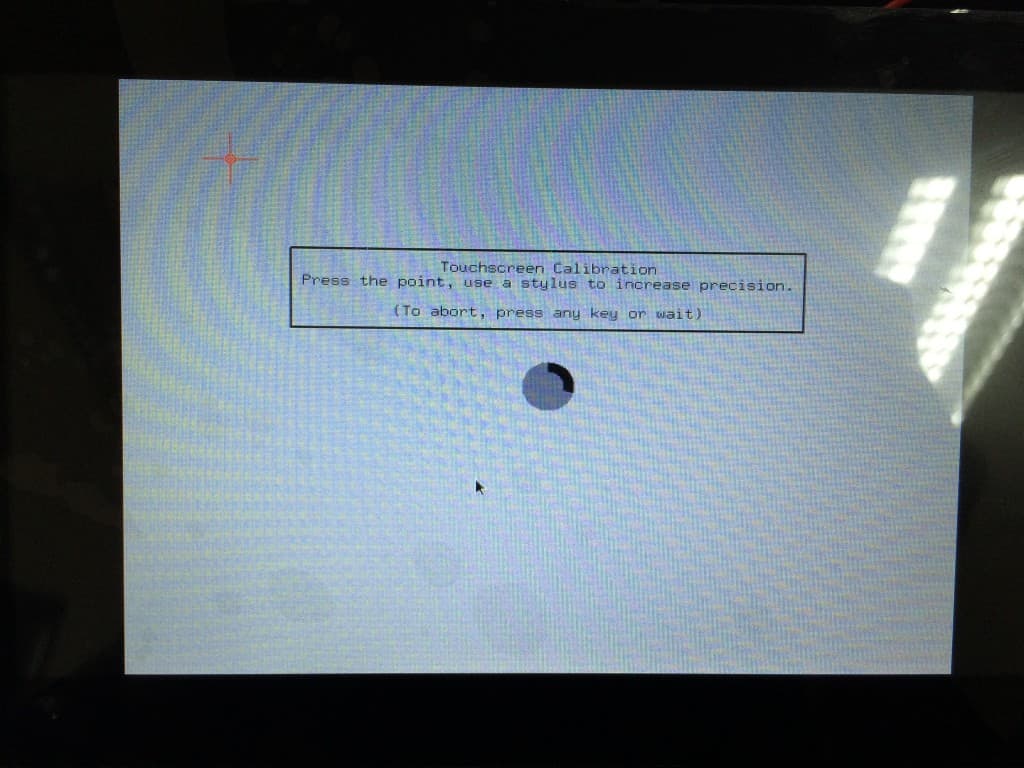
เมื่อกดครบแล้วจะแสดงรายละเอียดของค่า config ให้ copy ไว้(กรอบสีแดง)
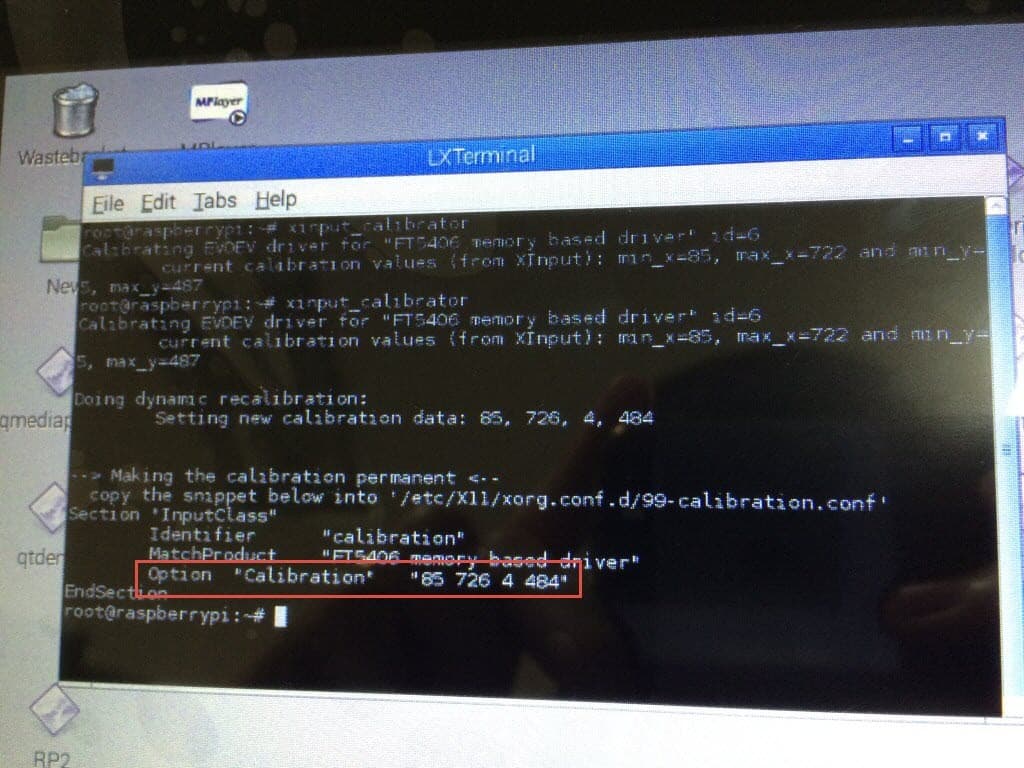
Update X11 evdev configuration โดยใช้คําสั่งนี้
sudo nano /usr/share/X11/xorg.conf.d/10-evdev.confนําค่า config ที่ได้จาก ขั้นตอนที่ 2 เพิ่มเข้าไปตรง touchscreen InputClass
Option "Calibration" "85 726 4 484"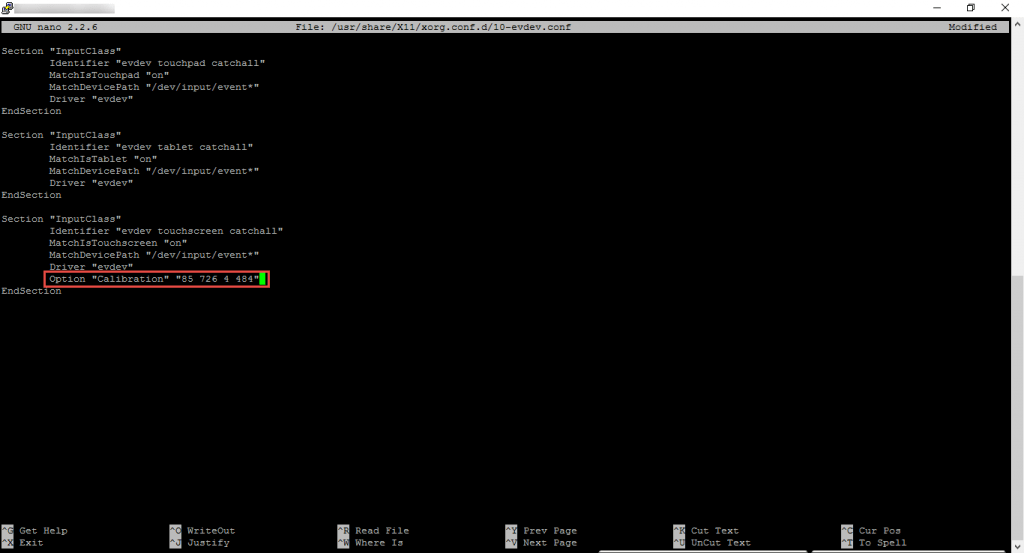
save โดยกด Ctrl+x แล้วตามด้วย y แล้ว enter reboot raspberry pi เสร็จ…
ที่มาของรูปภาพ และข้อมูล swag.raspberrypi.org www.thefanclub.co.za
สวัสดีครับ ในบทความนี้เราจะมาทําความรู้จักกับ ขวดปั้มสูญญากาศ (Airless pump) กันครับ โดยจะมาเรียนรู้ว่ามีหลักการทํางานอย่างไร มีข้อดีต่างจากขวดปั้มธรรมดาอย่างไร
function ที่ใช้ในการรับข้อมูลจากคีย์บอร์ด คือ scanf (scan formatted) รูปแบบการใช้งานคือ
Imageเสด็จนิวัติพระนคร เหรียญเสด็จนิวัติพระนคร ราคา 1 บาท ด้านหลังตราแผ่นดิน ปี 2504